
Vytváranie a odstraňovanie aliasov na Macu
Na uľahčenie nájdenia súboru, priečinku, aplikácie alebo disku môžete vytvoriť alias a umiestniť ho na miesto, ktoré ľahko nájdete. Keď otvoríte alias, otvorí sa pôvodná položka.
Vytvorenie aliasu
Vykonajte na Macu jednu z týchto akcií:
Vyberte položku a potom vyberte Súbor > Vytvoriť alias.
Pre jednu položku môžete vytvoriť toľko aliasov, koľko potrebujete, a potom ich presunúť do iných priečinkov alebo na plochu.
Ak chcete v jednom kroku položku presunúť vytvoriť jej alias, počas jej presúvania do iného priečinka alebo na plochu stlačte Option-Command.
Pridanie položiek do postranného panela Findera alebo do Docku
Položky, ktoré sa zobrazujú v postrannom paneli Findera a v Docku sú aliasy, ktoré odkazujú na pôvodnú apku, súbor, disk alebo priečinok. V postrannom paneli napríklad položka Dokumenty otvorí priečinok Dokumenty, ktorý sa nachádza v domovskom priečinku. Do postranného panela alebo do Docku môžete pridávať svoje vlastné položky.
Vykonajte na Macu jednu z týchto akcií:
Pridanie priečinka, apky alebo disku do postranného panela Findera: Potiahnite pôvodnú položku do časti Obľúbené.
Pridanie súboru, priečinka alebo apky do Docku: Potiahnite pôvodnú položku do Docku.
Potiahnite apky na ľavú stranu čiary, ktorá oddeľuje naposledy používané apky. Potiahnite súbory a priečinky na pravú stranu ďalšej čiary, ktorá oddeľuje naposledy používané apky. Ak Dock presuniete nabok od plochy, súbory a priečinky sa presunú pod oddeľovač a aplikácie nad.
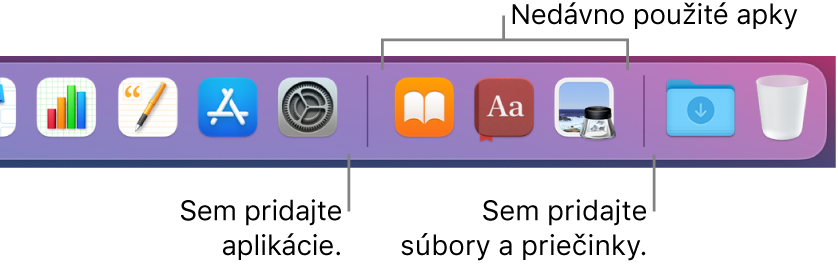
Odstránenie položky z postranného panela Findera alebo z Docku
Vykonajte na Macu jednu z týchto akcií:
Odstránenie položky z postranného panela Findera: Ťahajte položku preč z postranného panela Findera, až kým sa nezobrazí symbol odstránenia
 .
.Odstránenie aliasu z Docku: Ťahajte položku preč z Docku, až kým sa nezobrazí Odstrániť.
Pri odstraňovaní položky z postranného panelu Findera alebo z Docku sa odstráni len alias. Pôvodná položka sa neodstráni.
Vyhľadanie pôvodnej položky pre položku v postrannom paneli Findera alebo v Docku
Na Macu vykonajte niektorý z nasledujúcich krokov:
V postrannom paneli: So stlačeným klávesom Control kliknite na položku v postrannom paneli a potom vyberte Zobraziť v nadradenom priečinku.
V Docku: So stlačeným klávesom Control kliknite na položku v Docku a potom vyberte Možnosti > Zobraziť vo Finderi.